5 moduri de a menține ordonat ecranul de pornire al iPhone-ului
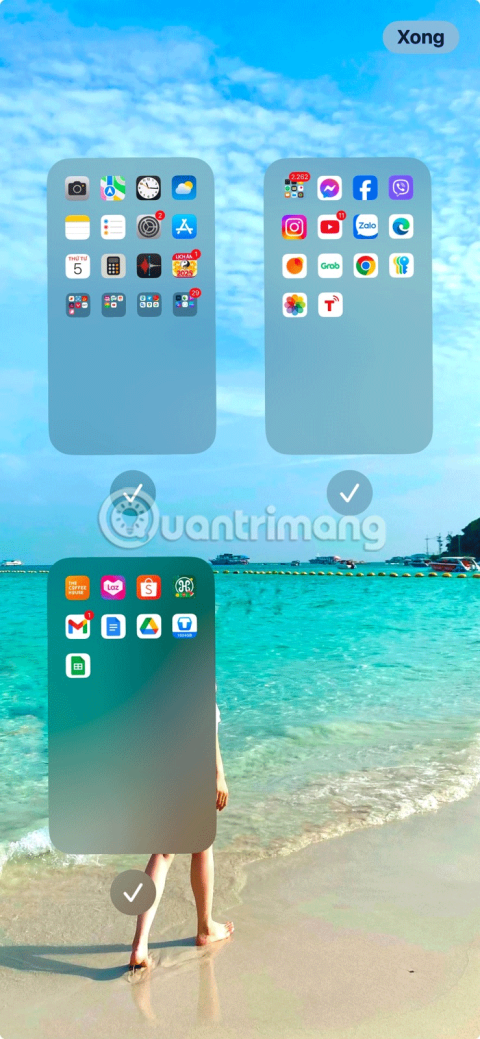
Având în vedere cât de des interacționați cu ecranul de pornire al iPhone-ului, este esențial să îl păstrați îngrijit și ordonat.
Este distractiv să-ți creezi propriul aspect frumos al ecranului de pornire al iPhone. Gruparea aplicațiilor în mai multe dosare pe pagini diferite este o modalitate bună de a menține lucrurile organizate, dar există și mai multe modalități creative de a organiza aspectul ecranului de pornire al iPhone-ului. Iată câteva dintre cele mai populare moduri.
Modul lumină și întuneric

Dacă aveți iOS 18 sau o versiune ulterioară, luați în considerare utilizarea modului Light și Dark; Sunt un plus excelent pentru unele dintre cele mai tari funcții ascunse ale iOS 18 . Apăsați lung pe ecran și accesați Editare > Personalizare . Apoi, selectați Lumină sau Întunecată .
Pictogramele aplicațiilor se vor schimba când sunteți în modul întunecat. De asemenea, uneori puteți alege Automat , care va schimba automat culoarea aplicației în funcție de celelalte setări ale dispozitivului.
Neon și stil futurist
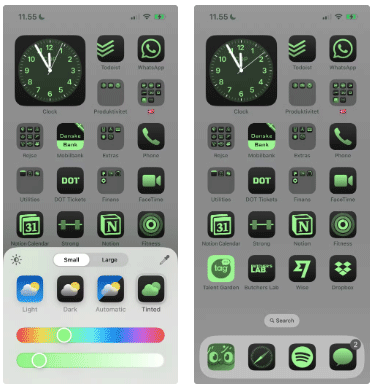
Folosind aceeași metodă de mai sus, accesați fila Nuanțată și mutați glisorul de culoare în verde. Va fi undeva între galben și violet, dar puteți alege o nuanță mai strălucitoare.
După schimbarea culorii, ecranul va fi îndepărtat de toate culorile, cu excepția nuanței de verde pe care ați selectat-o. Este destul de similar cu paleta de culori din The Matrix.
Nuanțe de albastru
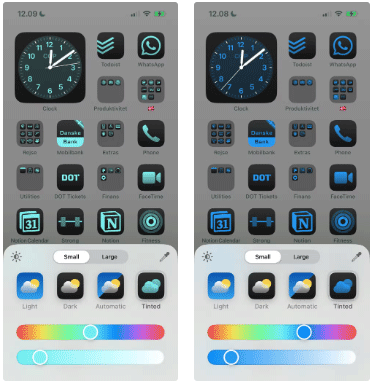
Similar cu stilul neon, puteți încerca, de asemenea, să vă modificați ecranul în nuanțe de albastru pentru o temă mai moale. Pentru un ton mai închis, mutați glisorul mai aproape de violet.
Dacă vrei o nuanță mai deschisă de albastru, caută o nuanță turcoaz. Va trebui să mutați glisorul de sus între verde și albastru (ar trebui să vă deplasați spre stânga).
Monocrom
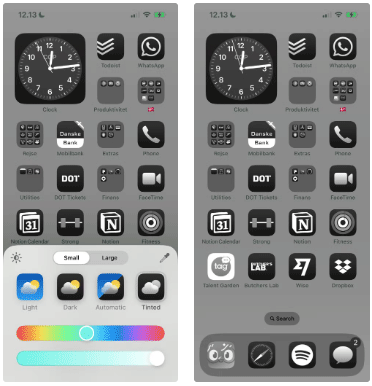
Dacă doriți să păstrați lucrurile simple cu o interfață monocromă, mutați glisorul de jos la dreapta, astfel încât pictogramele aplicației să fie alb-negru. Unele aplicații de sistem, cum ar fi Setări și Cameră, folosesc deja pictograme în tonuri de gri, așa că nu trebuie să vă faceți griji pentru acestea.
După ce creați comenzi rapide monocrome pentru aplicații, luați în considerare eliminarea tuturor aplicațiilor native de pe ecranul de pornire.
O mână
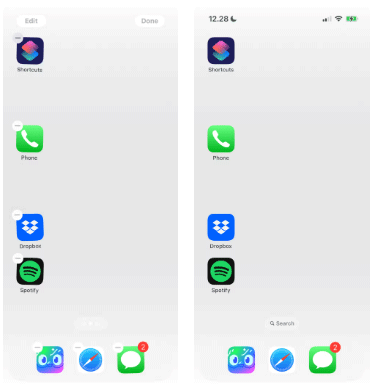
Ecranele mari sunt grozave, dar atingerea pictogramelor de pe marginile cele mai îndepărtate ale ecranului poate fi foarte dificilă. În loc să încercați să întindeți mâna cu degetul de fiecare dată când doriți să deschideți o aplicație, de ce să nu păstrați toate pictogramele pe o parte?
Pur și simplu mutați aplicațiile iPhone de-a lungul unei părți a ecranului; Dacă este necesar, luați în considerare să faceți acest lucru pe mai multe pagini.
Partea de jos a ecranului
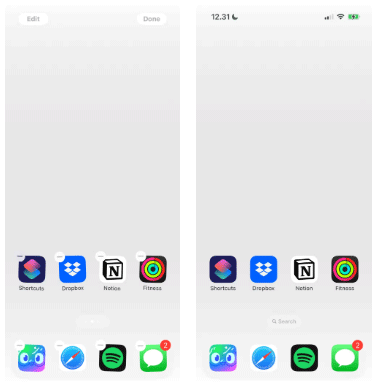
Apple știe că partea de jos a ecranului este importantă, deoarece este cea mai accesibilă parte. De aceea este Dock acolo. Prin urmare, este logic să omiteți complet partea de sus a ecranului de pornire al iPhone și să utilizați pictograme goale pentru a muta pictogramele aplicației în partea de jos.
Dacă aveți nevoie de ajutor pentru implementarea oricăror aspecte ale ecranului de pornire care necesită crearea de pictograme goale, nu vă faceți griji. Quantrimang.com are un ghid despre cum să creați spațiu pe ecranul de pornire al iPhone .
Muncă/Joacă
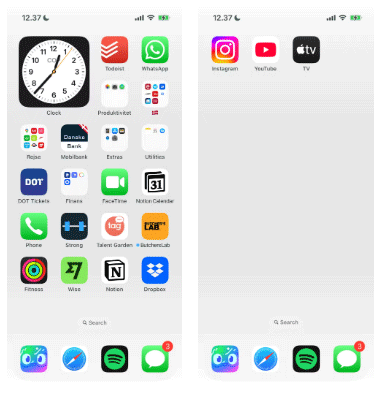
Cu acest aspect, păstrați aplicațiile legate de muncă pe o pagină și aplicațiile de divertisment pe care le utilizați numai în afara orelor de lucru pe o altă pagină.
Combină acest lucru cu funcția Focus a iPhone-ului pentru a ascunde automat ecranul de pornire de la serviciu la sfârșitul zilei de lucru. Pentru și mai multă productivitate, utilizați Downtime pentru a opri totul în timpul orelor de lucru.
Creați mai multe foldere

Nu puteți decide cum să vă organizați aplicațiile iPhone? Grupați-le în mai multe dosare, astfel încât să nu trebuiască să treceți prin nenumărate ecrane de pornire pentru a vedea totul. Cel mai bine este să organizați dosarele pe categorii de aplicații: muncă, sănătate, finanțe, divertisment etc.
Biblioteca de aplicații va face acest lucru automat, dar nu puteți controla modul în care fiecare aplicație este clasificată. Aceasta este o opțiune mult mai bună dacă doriți să știți exact unde să găsiți fiecare aplicație.
Dacă vă străduiți să veniți cu idei bune de nume de foldere pentru acest aspect al ecranului de pornire, puteți folosi și emoji-uri pentru a oferi fiecărei aplicații o reprezentare vizuală rapidă și colorată.
Prioritate de două pagini

Cel mai bine este să păstrați întotdeauna cele mai importante aplicații la îndemână. Cel mai simplu mod de a face acest lucru este să adăugați cele patru aplicații preferate la Dock, apoi să acordați prioritate următoarelor cele mai importante aplicații pe primul ecran de pornire.
Apoi adăugați totul în foldere separate pe o a doua pagină de ecran de pornire, astfel încât totul să fie doar la o glisare. De asemenea, utilizați doar un singur ecran de pornire și mutați totul în Biblioteca de aplicații.
Acces rapid
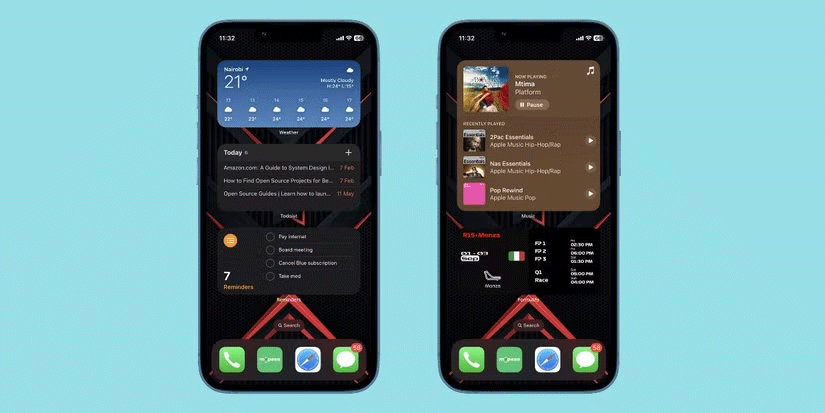
Este posibil să fi instalat o mulțime de aplicații pe iPhone. Pentru a rămâne cu ușurință la curent cu ceea ce este important și pentru a efectua acțiuni comune mai rapid, puteți utiliza widget-uri furnizate de aplicațiile esențiale.
Acest lucru este valabil mai ales în cazul widget-urilor interactive pe iPhone și iPad pe care Apple le-a introdus cu iOS 17. Cu widget-urile interactive, este posibil să nu fie nevoie să deschideți o aplicație pentru a efectua o anumită acțiune, atâta timp cât aceasta este furnizată printr-un widget.
Pur și simplu atingeți orice spațiu gol de pe ecranul de pornire, apoi atingeți butonul plus (+) din colțul din stânga sus pentru a găsi și selecta widget-urile pe care doriți să le adăugați. Pentru aplicațiile importante care nu au widget-uri dedicate, adăugați-le în Dock.
Folosește colțurile

Este posibil să aveți unele aplicații pe care le utilizați mai des decât altele pe telefon. Deși puteți pune unele aplicații în Dock, nu ar fi frumos să aveți acces rapid la toate? Luați în considerare utilizarea colțurilor telefonului pentru acces ușor la aplicațiile dvs.
Cu acest aspect al ecranului, veți avea două aplicații în fiecare colț. Aranjați-le cum doriți. De exemplu, le puteți grupa după categorie sau culoarea aplicației. După ce ați terminat, puteți adăuga încă trei sau patru aplicații în Dock.
În timp ce Apple obișnuia să limiteze cât de mult puteai edita ecranul de pornire, acum ai mai multe opțiuni decât înainte. Cu niște gândire creativă și trucuri simple, îți poți face dispozitivul să iasă cu adevărat în evidență. Nu vă limitați la aceste idei de aranjare a ecranului de pornire pentru iPhone; Simțiți-vă liber să vă inspirați și să faceți mici ajustări pentru a se potrivi preferințelor dvs. pentru a crea cel mai bun aspect al ecranului de pornire al iPhone pentru dvs.
Telefonul tău Samsung Galaxy scump nu trebuie să arate exact ca orice alt telefon de pe piață. Cu câteva modificări, îl poți face mai personal, mai elegant și mai unic.
După ce s-au plictisit de iOS, au trecut în sfârșit la telefoanele Samsung și nu regretă nicio decizie.
Interfața web a contului Apple din browser îți permite să vizualizezi informațiile personale, să modifici setările, să gestionezi abonamentele și multe altele. Dar uneori nu te poți conecta din diverse motive.
Schimbarea DNS pe iPhone sau schimbarea DNS pe Android te va ajuta să menții o conexiune stabilă, să crești viteza conexiunii la rețea și să accesezi site-urile web blocate.
Când aplicația Găsire devine inexactă sau nesigură, aplică câteva modificări pentru a o face mai precisă atunci când este cea mai mare nevoie.
Mulți oameni nu s-au așteptat niciodată ca cea mai slabă cameră de pe telefonul lor să devină o armă secretă pentru fotografia creativă.
Comunicarea în câmp apropiat (NFC) este o tehnologie wireless care permite dispozitivelor să facă schimb de date atunci când se află în imediata apropiere unul de celălalt, de obicei la câțiva centimetri.
Apple a introdus Adaptive Power, care funcționează alături de Modul de consum redus. Ambele prelungesc durata de viață a bateriei iPhone-ului, dar funcționează în moduri foarte diferite.
Cu aplicații cu clic automat. Nu va trebui să faci prea multe atunci când te joci, folosești aplicații sau sarcini disponibile pe dispozitiv.
În funcție de nevoile tale, probabil vei primi un set de funcții exclusive Pixel care rulează pe dispozitivul tău Android existent.
Soluția nu implică neapărat ștergerea fotografiilor sau aplicațiilor preferate; One UI include câteva opțiuni care facilitează recuperarea spațiului.
Cei mai mulți dintre noi tratăm portul de încărcare al smartphone-ului ca și cum singura sa funcție ar fi să mențină bateria în funcțiune. Dar acel mic port este mult mai puternic decât își dă seama.
Dacă te-ai săturat de sfaturi generice care nu funcționează niciodată, iată câteva care ți-au transformat în liniște modul în care faci fotografii.
Dacă ești în căutarea unui smartphone nou, primul lucru la care te vei uita în mod firesc este fișa cu specificațiile tehnice. Este plină de indicii despre performanță, durata de viață a bateriei și calitatea afișajului.
Când instalați o aplicație pe iPhone dintr-o altă sursă, va trebui să confirmați manual că aplicația este de încredere. Apoi, aplicația va fi instalată pe iPhone pentru utilizare.













